Heim >Backend-Entwicklung >Python-Tutorial >Richten Sie eine Python-Kompilierungsumgebung in einer Windows-Umgebung ein
Richten Sie eine Python-Kompilierungsumgebung in einer Windows-Umgebung ein
- 零到壹度Original
- 2018-04-16 11:26:413493Durchsuche
Dieser Artikel stellt die Einrichtung einer Python-Kompilierungsumgebung in der Windows-Umgebung vor. Er hat einen gewissen Referenzwert. Jetzt kann ich ihn mit Ihnen teilen.
Windows Nicht auf allen Systemen ist Python standardmäßig installiert. Daher müssen Sie es möglicherweise herunterladen und installieren und anschließend einen
-Texteditor herunterladen und installieren (mit dem vorherigen PyCham: Klicken Sie hier, um den Link zu öffnen).
1. Python installieren
Überprüfen Sie zunächst, ob Python auf Ihrem System installiert ist. Geben Sie dazu den Befehl in das Startmenü ein und drücken Sie die Eingabetaste, um ein Befehlsfenster zu öffnen. Sie können auch die Umschalttaste gedrückt halten, mit der rechten Maustaste auf den Desktop klicken und „Befehlsfenster hier öffnen“ auswählen. Geben Sie python im Terminalfenster
ein und drücken Sie die Eingabetaste. Wenn die Python-Eingabeaufforderung (>>>) erscheint, bedeutet dies, dass Python auf Ihrem System installiert ist. Allerdings
wird möglicherweise auch eine Fehlermeldung angezeigt, die besagt, dass Python ein nicht erkannter Befehl ist.
In diesem Fall müssen Sie das Windows-Python-Installationsprogramm herunterladen. Besuchen Sie dazu http://python.org/downloads/.
Sie sehen zwei Schaltflächen zum Herunterladen von Python 3 bzw. Python 2. Klicken Sie auf die Schaltfläche, um Python 3 herunterzuladen. Dadurch wird automatisch das richtige Installationsprogramm für Ihr System heruntergeladen. Nachdem Sie das Installationsprogramm heruntergeladen haben, führen Sie es aus. Aktivieren Sie unbedingt das Kontrollkästchen „Python zu PATH hinzufügen“ (siehe Abbildung 1-2), um die Konfiguration Ihres Systems zu vereinfachen.
Vereinfachen Sie die Konfiguration des Texteditors, indem Sie das System so konfigurieren, dass Python in einer Terminalsitzung ausgeführt wird. Öffnen Sie ein 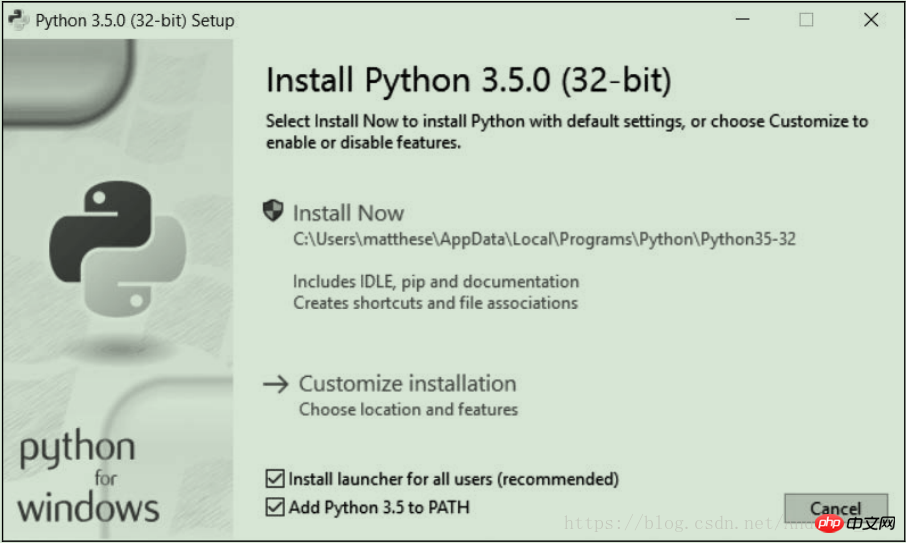 -Befehlsfenster und führen Sie darin den Befehl python aus. Wenn die Python-Eingabeaufforderung (>>>) erscheint, bedeutet dies, dass Windows
-Befehlsfenster und führen Sie darin den Befehl python aus. Wenn die Python-Eingabeaufforderung (>>>) erscheint, bedeutet dies, dass Windows
die Python-Version gefunden hat, die Sie gerade installiert haben.
Wenn ja, können Sie direkt zum nächsten Abschnitt überspringen – „Python in einer Terminalsitzung ausführen“.
Die Ausgabe könnte jedoch so aussehen:
C:\> python Python 3.5.0 (v3.5.0:374f501f4567, Sep 13 2015, 22:15:05) [MSC v.1900 32 bit (Intel)] on win32 Type "help", "copyright", "credits" or "license" for more information. >>>
In diesem Fall müssen Sie Windows mitteilen, wie es die gerade installierte Python-Version finden soll. Der Befehl „Python“ wird normalerweise
im Laufwerk C gespeichert. Öffnen Sie daher bitte das Laufwerk C im Windows Explorer, suchen und öffnen Sie den Ordner, der mit „Python“ beginnt, und
suchen Sie die Datei „Python“. Auf meinem Computer gibt es beispielsweise einen Ordner namens Python35, der eine Datei namens python
C:\> python 'python' is not recognized as an internal or external command, operable program or batch file.Wenn Sie glauben, den Pfad zum Befehl Python zu kennen, geben Sie den Pfad in ein Terminalfenster ein, um ihn zu testen. Öffnen Sie dazu ein
-Befehlsfenster und geben Sie den vollständigen Pfad ein, den Sie ermittelt haben:
Wenn dies funktioniert, wissen Sie bereits, wie Sie auf Python zugreifen.
3. Führen Sie Python in der Terminalsitzung aus.
C:\> C:\Python35\python Python 3.5.0 (v3.5.0:374f501f4567, Sep 13 2015, 22:15:05) [MSC v.1900 32 bit (Intel)] on win32 Type "help", "copyright", "credits" or "license" for more information. >>>
Wann immer Sie einen Python-Codeausschnitt ausführen möchten, öffnen Sie ein Befehlsfenster und starten Sie eine Python-Terminalsitzung. Um die Terminalsitzung zu schließen, drücken Sie Strg + Z und dann die Eingabetaste oder führen Sie den Befehl exit() aus.
>>> print("Hello Python world!")
Hello Python world!
>>>Verwandte Empfehlungen:
Erstellen einer Python-Umgebung unter Windows-System
Erstellen einer Python+NLTK-Entwicklungsumgebung unter Windows-Umgebung
Das obige ist der detaillierte Inhalt vonRichten Sie eine Python-Kompilierungsumgebung in einer Windows-Umgebung ein. Für weitere Informationen folgen Sie bitte anderen verwandten Artikeln auf der PHP chinesischen Website!

